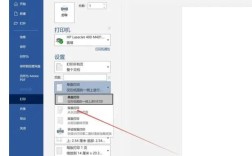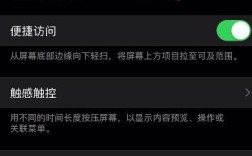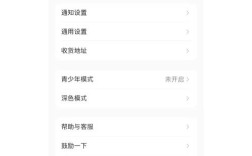一、Windows系统
1、通过设置菜单开启麦克风权限
步骤一:点击屏幕左下角的“开始”按钮,在弹出的菜单中选择“设置”选项。
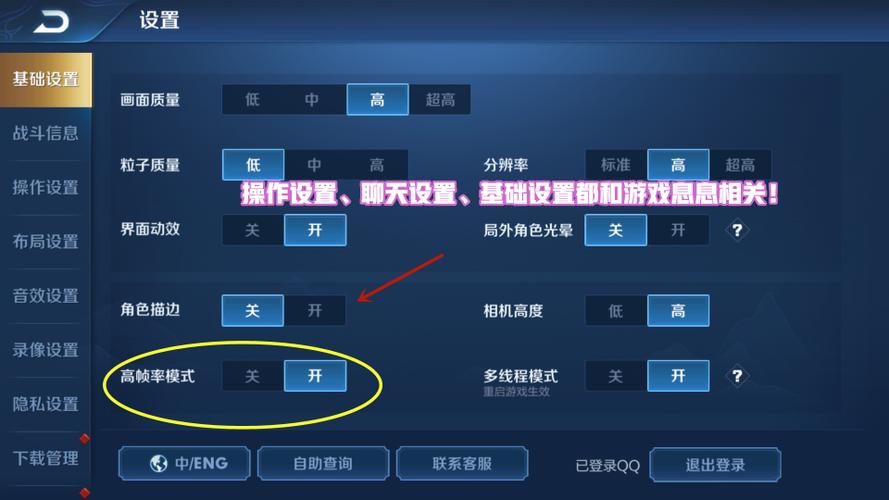
步骤二:在打开的Windows设置窗口中,点击“隐私”图标。
步骤三:进入Windows 10的隐私设置窗口后,点击左侧边栏的“麦克风”菜单项。
步骤四:在右侧窗口中找到“允许应用使用我的麦克风”设置项,将该设置项下方的开关切换为打开状态即可完成权限开启操作,如果录音机仍无法使用麦克风,请点击下方的“录音机”后面的开关,将其设为打开状态即可。
2、通过声音设置开启麦克风
步骤一:右键单击任务栏右下角的小喇叭图标,在弹出的菜单中选择“声音”选项。
步骤二:进入声音设置界面后,切换到“录制”菜单,点击麦克风设备,然后点击“属性”。
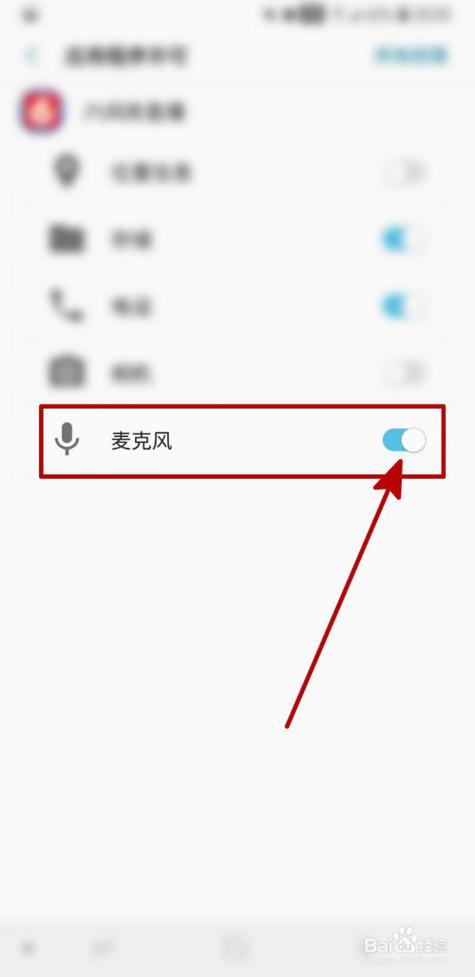
步骤三:在麦克风属性窗口中,点击“级别”选项卡,如果麦克风出现禁用图标,请再点击一下,便可开启。
3、通过组策略编辑器设置
步骤一:按Windows+R输入gpedit.msc打开组策略编辑器。
步骤二:在左侧导航窗格中,依次展开“计算机配置”>“管理模板”>“Windows组件”>“应用程序兼容性”。
步骤三:在右侧窗格中,找到并双击“关闭应用程序兼容性引擎”的设置项,将其设置为“已禁用”,然后点击“应用”和“确定”按钮保存更改。
4、针对特定应用设置麦克风权限
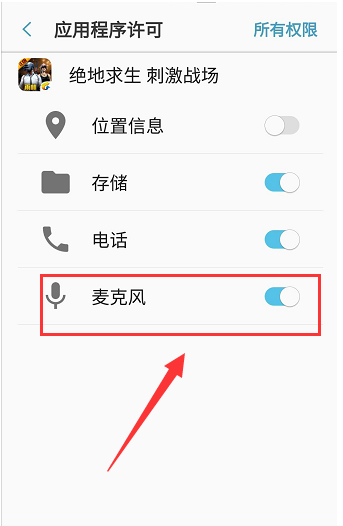
如果在使用某个特定应用程序时发现麦克风无法正常工作,可能需要单独为该应用程序设置麦克风权限,这通常可以在应用程序的设置或首选项中找到相关选项,或者在操作系统的隐私设置中为该应用单独开启麦克风权限。
二、MacOS系统
1、通过系统偏好设置开启麦克风权限
步骤一:点击屏幕左上角的苹果图标,选择“系统偏好设置”。
步骤二:在系统偏好设置窗口中,找到并点击“安全性与隐私”选项。
步骤三:在安全性与隐私设置中,点击“隐私”标签页,然后在左侧列表中选择“麦克风”。
步骤四:在右侧窗口中,勾选需要使用麦克风的应用。
三、移动设备(如智能手机和平板电脑)
1、Android设备:通常在设备的“设置”>“应用”或“应用管理”中,可以找到每个应用的权限设置,包括麦克风权限,用户可以在这里为每个应用单独设置是否允许访问麦克风。
2、iOS设备:在“设置”>“隐私”>“麦克风”中,可以查看和管理哪些应用被授权使用麦克风。
四、浏览器麦克风权限设置
1、Chrome浏览器:在地址栏输入chrome://settings/content/microphone,然后根据需要调整麦克风权限设置。
2、Firefox浏览器:点击地址栏左侧的话筒图标,然后点击“使用麦克风”右侧的临时阻止或已阻止,重启连接语音频道。
五、注意事项
确保麦克风硬件已正确连接并处于工作状态。
检查是否有其他应用程序正在占用麦克风资源。
如果以上方法都无法解决问题,建议查阅设备或软件的官方文档或联系技术支持以获取更专业的帮助。
不同操作系统和设备上的麦克风权限设置方法可能有所不同,但通常都可以通过系统设置或应用设置来进行调整。